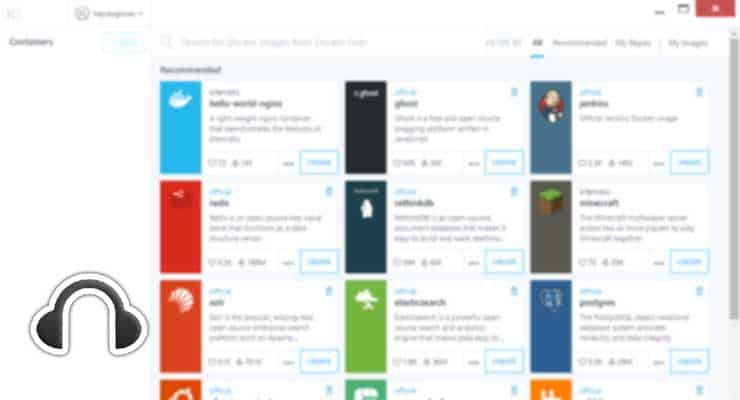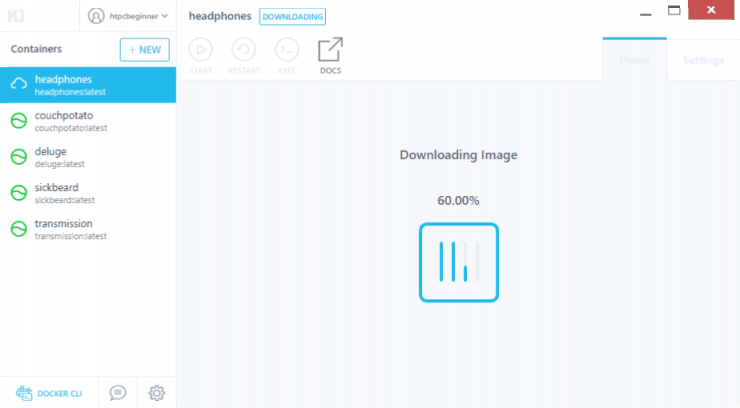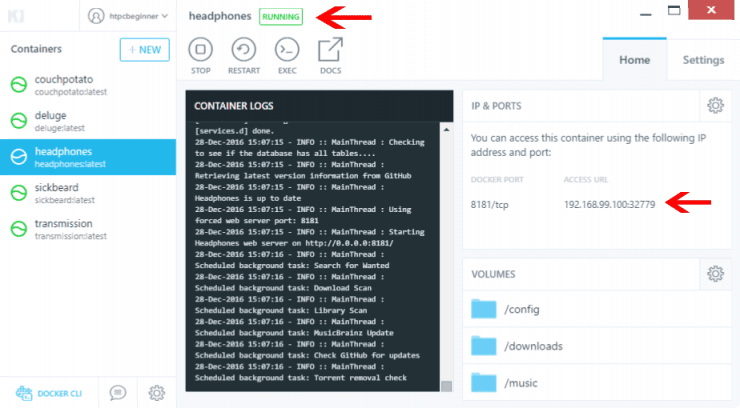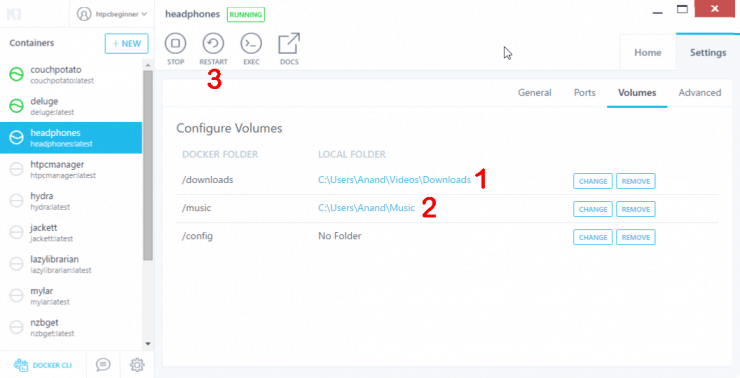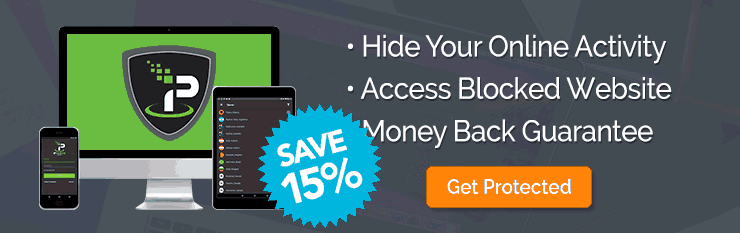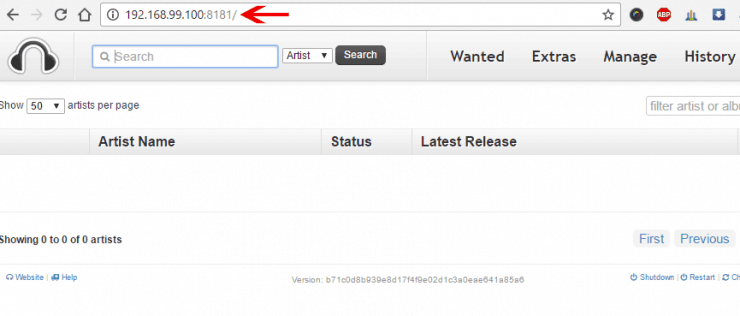Мы уже показали, как установить наушники в командной строке Docker, которая работает на всех платформах: Windows, Linux и Mac. Наушники – это автоматический загрузчик музыки. Для людей, которые не предпочитают командную строку, мы представили графический интерфейс Kitematic Docker для Windows. В этой статье я покажу вам, как просто установить наушники на Docker с помощью графического интерфейса Kitematic для движка Docker. К сожалению, на данный момент не существует Kitematic-подобного инструмента для среды, отличной от Windows. Поэтому вы можете установить наушники только с помощью Kitematic в системах Windows.
Обязательно прочтите: Ultimate Smart Home Media Server с Docker и Ubuntu 18.04 – Базовый
Установите наушники на докер с помощью Kitematic
Если вы до сих пор не знаете о Docker, я настоятельно рекомендую наши руководства о том, что такое Docker и его установка в Windows и Ubuntu. Короче говоря, Docker позволяет устанавливать приложения для домашнего сервера, такие как наушники, в виде автономных контейнеров, что упрощает их установку и управление. Нет сложных процедур настройки наушников. Итак, без лишних слов давайте посмотрим, как установить наушники с помощью графического интерфейса Kitematic Docker.
Если вы еще не настроили Kitematic, сначала следуйте нашему руководству по Kitematic для Windows, чтобы настроить его.
| поставщик | Рейтинг | Характеристики | ежемесячно | каждый год |
|---|---|---|---|---|
| Newshosting | > 3000 дней, без ограничений, SSL, VPN | $9.99 | 99,99 долл. США (8,33 долл. США в месяц) | |
 |
||||
| UsenetServer | > 3000 дней, без ограничений, SSL, VPN | $9.99 | 99,99 долл. США (8,33 долл. США в месяц) | |
| Eweka | > 3000 дней, без ограничений, SSL, серверы ЕС | € 7,50 (Специально !!!) | ||
| Дополнительные планы, которые могут удовлетворить ваши потребности, пожалуйста, прочитайте наше руководство по выбору плана Usenet . |
1. Поиск наушников Docker Hub Container
Когда Kitematic открыт и подключен к вашему движку Docker. Выполните поиск «Наушники Linuxserver» в окне поиска, как показано на рисунке ниже.
Поиск контейнера для наушников в Docker Hub с помощью Kitematic
На Docker-хабе есть несколько изображений-контейнеров для наушников. Мы собираемся установить контейнер LinuxServer. Если вы хотите увидеть все доступные контейнеры для наушников, найдите просто «Наушники». Я обычно получаю контейнеры с высокими лайками и числами загрузок. Контейнеры LinuxServer широко используются ( Needo – еще один хороший). Вы, конечно, можете попробовать другие контейнеры. Помните, одно из преимуществ Docker заключается в том, что он изолирует контейнеры от базовой ОС, и, следовательно, вы не можете повредить свою ОС. [ Читать: AtoMiC ToolKit – автоматизировать ваш медиацентр ]
2. Создать новый контейнер для наушников
Как только вы выясните, какой образ контейнера наушников вы хотите использовать (в данном случае LinuxServer), нажмите кнопку «Создать», как показано на рисунке выше, чтобы установить наушники в Docker. Изображение контейнера наушников начнет загружаться, как показано ниже.
Скачать контейнер для наушников с Docker Hub
3. Настройте наушники с помощью Kitematic.
Как только изображение контейнера Headphones Docker Hub будет загружено, Kitematic будет использовать это изображение для создания нового контейнера с наушниками. Дождитесь завершения настройки контейнера.
Наушники устанавливаются на Docker Complete
Когда вы закончите, вы увидите статус «RUNNING» и URL-адрес и порт для наушников, как показано на рисунке выше.
4. Настройка громкости Docker для наушников
Вы хотите, чтобы наушники могли загружать музыку и перемещать их в нужную папку. По умолчанию контейнеры Docker сохранят любые данные в папке контейнеров на диске C, а наушники не будут иметь доступа к папкам вне этого. Это может быть или не быть правильным местом или иметь достаточно места, в зависимости от вашей ситуации. Но скорее всего, у вас есть определенная папка для скачивания и папка Music. Нажмите кнопку «ИЗМЕНИТЬ» и задайте путь для папок «downloads» (где наушники загружают контент) и папки «music» (куда музыкальная дорожка наконец-то перемещена и организована), как показано ниже.
Настройте громкость Docker для наушников
Не устанавливайте папку для «config», так как это часто приводит к повреждению базы данных наушников. После этого нажмите «RESTART», чтобы новые настройки вступили в силу.
Наша эксклюзивная промо-ссылка дает вам 15% скидку на 2 биллинговых цикла
5. Изменить номер порта наушников
Прежде чем получить доступ к наушникам, я рекомендую изменить MAC IP:PORT. В разделе «Настройки» -> «Порты» для контейнера «Наушники» вы можете изменить порт доступа на номер порта по умолчанию или любой другой по своему вкусу. Если я позволю Docker определиться с номером порта, я заметил, что иногда контейнер не запускается, возможно, из-за конфликтов портов. При изменении вручную, если вы выберете номер порта, который уже используется другой службой, Kitematic уведомит вас. Затем вам нужно будет выбрать другой номер порта. В этом случае я установил MAC IP:PORTдля наушников значение 8181. Это позволяет настроить переадресацию портов на маршрутизаторе и получить доступ к наушникам доступа в браузере из-за пределов домашней сети. Обязательно перезапустите контейнер после изменения порта.
Контейнер для наушников Access на докере
Затем вы можете получить доступ к наушникам в своем веб-браузере, используя URL-адрес или ссылку, отображаемые на вкладке «Главная» или в разделе «Порты».
Доступ к наушникам в браузере
Если в вашем браузере открываются наушники, как показано выше, все готово. Обратите внимание, насколько проще настроить наушники с помощью Kitematic, чем из командной строки? Теперь вы можете добавлять музыку, которую хотите, и наслаждаться ею в своем медиацентре. Звучит захватывающе? Установите наушники в Docker с помощью графического интерфейса Kitematic и улучшите свой домашний сервер.
Источник записи: https://www.smarthomebeginner.com